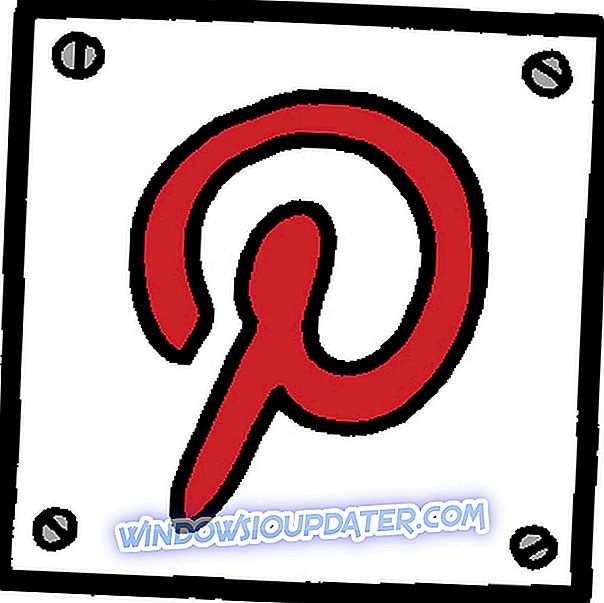In de Prullenbak worden bestanden opgeslagen die gebruikers hebben geselecteerd om te wissen. Deze bestanden worden dus niet echt verwijderd totdat gebruikers de Prullenbak leegmaken. Wanneer gebruikers een bestand wissen, kan het dialoogvenster Bestand verwijderen worden geopend met de vraag: Weet u zeker dat u dit bestand naar de Prullenbak wilt verplaatsen?
Gebruikers selecteren Ja om te bevestigen. Gebruikers kunnen het dialoogvenster Bestand verwijderen in Windows 10 en andere platforms echter als volgt uitschakelen.
Weet je zeker dat je dit bestand naar de Prullenbak wilt verplaatsen?
1. Deselecteer de dialoog Dialoogvenster Verwijderen bevestigen bevestigen
Het venster Eigenschappen van Prullenbak bevat een bevestigingsoptie voor het verwijderen van het scherm . Gebruikers kunnen die optie uitschakelen door met de rechtermuisknop op het pictogram Prullenbak te klikken en Eigenschappen te selecteren.
Dat opent het venster dat hieronder direct wordt getoond, inclusief de instelling Verwijderen bevestigen dialoogscherm . Maak de selectie van die optie ongedaan om het dialoogvenster Bestand verwijderen uit te schakelen. Klik vervolgens op Toepassen en OK .

2. Schakel de verwijderingsbevestiging van bestanden uit met groepsbeleid-editor
Als alternatief kunnen gebruikers het dialoogvenster Bestand verwijderen uitschakelen met Groepsbeleid-editor in Windows 10 Pro en Enterprise. Hiermee wordt het dialoogvenster Bestand verwijderen uitgeschakeld voor alle gebruikersaccounts. Dit is hoe gebruikers de dialoogvensters voor het bevestigen van bestanden kunnen uitschakelen met de Groepsbeleid-editor.
- Klik met de rechtermuisknop op het menu Start en selecteer Uitvoeren .
- Voer vervolgens 'gpedit.msc' in het tekstvak van Run in en klik op OK om Groepsbeleid te openen.
- Klik op Gebruikersconfiguratie> Beheer> Sjablonen> Windows-onderdelen> Bestandsverkenner links van het venster Groepsbeleid-editor.
- Gebruikers kunnen vervolgens dubbelklikken op Bevestigingsvenster weergeven bij het verwijderen van bestanden aan de rechterkant van de Groepsbeleid-editor.
- Selecteer de optie Uitgeschakeld in het dialoogvenster Bevestiging weergeven bij het verwijderen van het bestandsvenster.
- Klik op de Toepassen en OK- knoppen.
3. Schakel het dialoogvenster Bestand verwijderen uit door het register te bewerken
Sommige gebruikers hebben op forums verklaard dat de optie Bevestiging verwijderen weergeven grijs wordt weergegeven in hun Prullenbak eigenschappen-vensters. Bijgevolg kunnen ze het dialoogvenster Bestand verwijderen met die optie niet uitschakelen.
Gebruikers kunnen echter nog steeds bevestigingen voor Bestandsverwijdering uitschakelen door het register te bewerken. Dit kan handig zijn als de instelling voor het verwijderen van het display grijs wordt weergegeven.
- Typ 'regedit' in Uitvoeren en klik op OK .
- Navigeer naar dit registerpad: HKEY_CURRENT_USER Software Microsoft Windows CurrentVersion Policies Explorer.

- Selecteer Verkenner en klik met de rechtermuisknop op een lege ruimte aan de rechterkant van het venster van de Register-editor om Nieuw > DWORD (32-bit) -waarde te selecteren .
- Voer 'ConfirmFileDelete' in als de DWORD-titel.

- Dubbelklik op ConfirmFileDelete om het venster DWORD (32-bits) bewerken te openen.
- Voer '0' in het tekstvak Waardegegevens in en klik op de knop OK . Als u het dialoogvenster voor het bevestigen van de verwijdering weer wilt inschakelen, typt u '1' in het vak Waardegegevens.

4. Verhoog de maximale bestandsgrootte
Er verschijnt een dialoogvenster Bestand verwijderen wanneer gebruikers een bestand proberen te verwijderen dat de maximale waarde voor de Prullenbak overschrijdt. In dat dialoogvenster wordt gevraagd: " Wilt u het permanent verwijderen? "Het bestand is dus te groot voor de Prullenbak om op te nemen.
- Gebruikers kunnen er echter voor zorgen dat het dialoogvenster Bestand verwijderen niet wordt geopend door de maximale bestandsgrootte voor de Prullenbak te verhogen. Open hiervoor het venster Eigenschappen van Prullenbak.
- Selecteer vervolgens het keuzerondje Aangepast formaat .
- Voer een hogere maximumwaarde in het tekstvak in.
- Klik op de knop Toepassen .
- Druk vervolgens op de knop OK om het venster te sluiten.
Er zijn dus een paar manieren waarop gebruikers het dialoogvenster Bestand verwijderen van de prullenbak kunnen uitschakelen. Het is niet echt de moeite waard om dat dialoogvenster in te stellen met de Prullenbak geconfigureerd om verwijderde bestanden op te nemen. Het is echter wellicht de moeite waard om het dialoogvenster Bestand verwijderen te behouden wanneer u de optie Bestanden niet verplaatsen naar de Prullenbak hebt geselecteerd. Dan zal het bevestigingsvenster ervoor zorgen dat bestanden niet per ongeluk kunnen worden gewist.
AANVERWANTE ARTIKELEN OM TE CONTROLEREN:
- Fix beschadigde Prullenbak in Windows 10
- We beantwoorden: Wat is Prullenbak in Windows 10 en hoe het te gebruiken?
- FIX: Windows 10 verwijderde items staan niet in de Prullenbak